Einstellungen
Die Systemeinstellungen verabschieden sich langsam aber sicher aus dem Backend. Grundlegende Systemeinstellungen
beeinflussen Contao als Applikation und somit besteht auch die Chance, dass durch eine falsche Einstellung das System
in einen funktionsuntüchtigen Zustand gebracht wird. Sollte dies geschehen, hast du keine Möglichkeit mehr,
die Einstellungen rückgängig zu machen und das System wiederherzustellen, da du dich nicht mehr einloggen kannst.
Aus diesem Grund werden die meisten Einstellungen außerhalb von Contao über die config.yml vorgenommen bzw. können
zukünftig über den Contao Manager vorgenommen werden.
Einstellungen
Globale Einstellungen
E-Mail-Adresse des Systemadministrators: An diese Adresse werden z. B. Benachrichtigungen über gesperrte Konten oder neu registrierte Benutzer geschickt. Du kannst auch folgende Notation verwenden, um einen Namen zur E-Mail-Adresse hinzuzufügen:
Kevin Jones [kevin.jones@example.com]
Datum und Zeit
Datums- und Zeitformat: Alle Datums- und Zeitformate müssen wie in der PHP-Funktion date eingegeben werden. Contao verarbeitet im Backend ausschließlich numerische Formate, also die Buchstaben j, d, m, n, y, Y, g, G, h, H, i und s.
Hier sind einige Beispiele gültiger Datums- und Zeitangaben:
| Angaben | Erklärung |
|---|---|
| Y-m-d | JJJJ-MM-TT, international ISO-8601, z. B. 2005-01-28 |
| m/d/Y | MM/TT/JJJJ, Englisches Format, z. B. 01/28/2005 |
| d.m.Y | TT.MM.JJJJ, Deutsches Format, z. B. 28.01.2005 |
| y-n-j | JJ-M-T, ohne führende Nullen, z. B. 05-1-28 |
| Ymd | JJJJMMTT, Zeitstempel, z. B. 20050128 |
| H:i:s | 24 Stunden, Minuten und Sekunden, z. B. 20:36:59 |
| g:i | 12 Stunden ohne führende Nullen sowie Minuten, z. B. 8:36 |
Zeitzone: Die Zeitzone solltest du unbedingt vor dem Erstellen deiner Webseite einstellen, da Contao alle Zeitangaben als Unix-Zeitstempel speichert und Contao diese Zeitstempel bei einer Änderung der Zeitzone nicht automatisch anpasst.
Backend-Einstellungen
Elemente nicht verkürzen: Im »Parent View« stellt Contao die Elemente aus Gründen der Übersichtlichkeit verkürzt dar, wobei einzelne Elemente über ein Navigationsicon bei Bedarf ausgeklappt werden können. Wähle diese Option, um das Feature komplett zu deaktivieren.
Elemente pro Seite: Im Abschnitt Datensätze auflisten hast du gelernt, dass Contao die Anzahl der Datensätze pro Seite standardmäßig auf 30 begrenzt. Diesen Wert kannst du hier beliebig anpassen. Höhere Werte bedeuten jedoch eine längere Ladezeit.
Maximum Datensätze pro Seite: Um zu verhindern, dass ein unbedarfter Benutzer sich 5000 Datensätze auf einmal anzeigen lässt und damit das PHP Memory Limit überschreitet, kannst du festlegen, wie viele Datensätze maximal pro Seite angezeigt werden dürfen.
Zusätzliche Backend-Einstellungen:
Diese Funktion ist ab Contao 4.11 verfügbar.
Ein paar zusätzliche Parameter können über die config/config.yml konfiguriert werden.
| Key | Description |
|---|---|
attributes |
Fügt dem <body>-Tag im Backend HTML-Attribute hinzu. Der Attributname muss ein gültiger HTML-Attributname sein - ihm wird automatisch data- vorangestellt. |
custom_css |
Fügt dem Backend individuelle Stylesheets hinzu. Die Assets müssen per URL öffentlich zugänglich sein! |
custom_js |
Fügt dem Backend individuelle JavaScript-Dateien hinzu. Die Assets müssen per URL öffentlich zugänglich sein! |
badge_title |
Konfiguriert den Titel des Badge im Backend. |
route_prefix |
ab 4.13 Konfiguriert den Pfad des Contao-Backends, z. B., /admin an Stelle von /contao. |
Die folgende Konfiguration definiert einige Beispielwerte:
# config/config.yaml
contao:
backend:
attributes:
app-name: 'Meine App'
app-version: 1.2.3
custom_css:
- files/backend/custom.css
custom_js:
- files/backend/custom.js
badge_title: develop
route_prefix: '/admin'
Frontend-Einstellungen
Ab Version 4.10 wird die folgende Einstellung im Startpunkt der Webseite vorgenommen:
Ordner-URLs verwenden: Hier kannst du Ordnerstrukturen in Seitenaliasen aktivieren. Damit werden die in der
Seitenhierarchie vorhandenen Aliase in den Alias mit übernommen z. B. die Seite »Download« im Seitenpfad
»Docs > Install« zu docs/install/download.html anstatt nur download.html.
Ab Version 4.10 ist diese Einstellung entfallen:
Leere URLs nicht umleiten: Ermöglicht die Deaktivierung der Umleitung der “leeren URL” auf die Startseite der sprachlichen Website-Root des Browsers
bei Verwendung des Legacy-Routing-Modus ohne contao.prepend_locale: true (nicht empfohlen).
Sicherheitseinstellungen
Anfrage-Tokens deaktivieren: Hier kannst du aktivieren, dass die Anfrage-Token beim Absenden eines Formulars nicht geprüft werden (unsicher!).
Erlaubte HTML-Tags: Standardmäßig erlaubt Contao keine HTML-Tags in Formularen und entfernt diese beim Speichern automatisch. Für Eingabefelder, bei denen die Nutzung von HTML erwünscht ist, kannst du hier eine Liste erlaubter HTML-Tags festlegen.
ab 4.11.7, 4.9.18 und 4.4.56 Erlaubte HTML-Attribute: Die Liste der erlaubten HTML-Attribute für Eingabefelder kannst du hier beliebig erweitern. Wenn ein HTML-Attribute in der Liste nicht vorhanden ist, wird es beim Abspeichern automatisch entfernt. Das Tag bzw. der Attributname * steht für alle Tags bzw. Attribute. Für Attribute mit Bindestrichen können Platzhalter wie z. B. data-* benutzt werden.
Passwort-Hash: Standardmäßig verwendet Contao den Default der aktuellen PHP-Version, hier kannst du aber auch einen Wert festlegen. Dieses ist z. B. nötig, wenn du das Passwort in ein weiteres System wie LDAP synchronisieren möchtest.
Die folgende Konfiguration definiert einige Beispielwerte:
# config/config.yaml
security:
password_hashers:
Contao\User: 'auto' # Hash function: bcrypt, sha256, sha512 ...
Beispiele:
<iframe> ist in den erlaubten HTML-Tags nicht vorhanden, kann aber einfach unter Schlüssel eingefügt werden.
Um die selbst hinzugefügten HTML-Tags besser zu erkennen, sollten diese zu Beginn der Liste eingetragen werden.
In den erlaubten HTML-Attributen, als Wert muss hierzu dann auch noch das Attribut mit eingefügt werden.
<nav> und <input> sind beispielsweise bereits in den erlaubten HTML-Tags vorhanden und können damit einfach mit erlaubten Attributen erweitert werden.
Dazu als Schlüssel nav bzw. input eintragen und als Wert der gewünschte Wert - in unserem Beispiel role bzw. type.
Falls du allen Backend-Benutzern zu 100% vertraust, kannst du auch als Schlüssel * und als Wert * eintragen. Hierdurch sind alle Attribute für alle Elemente erlaubt.
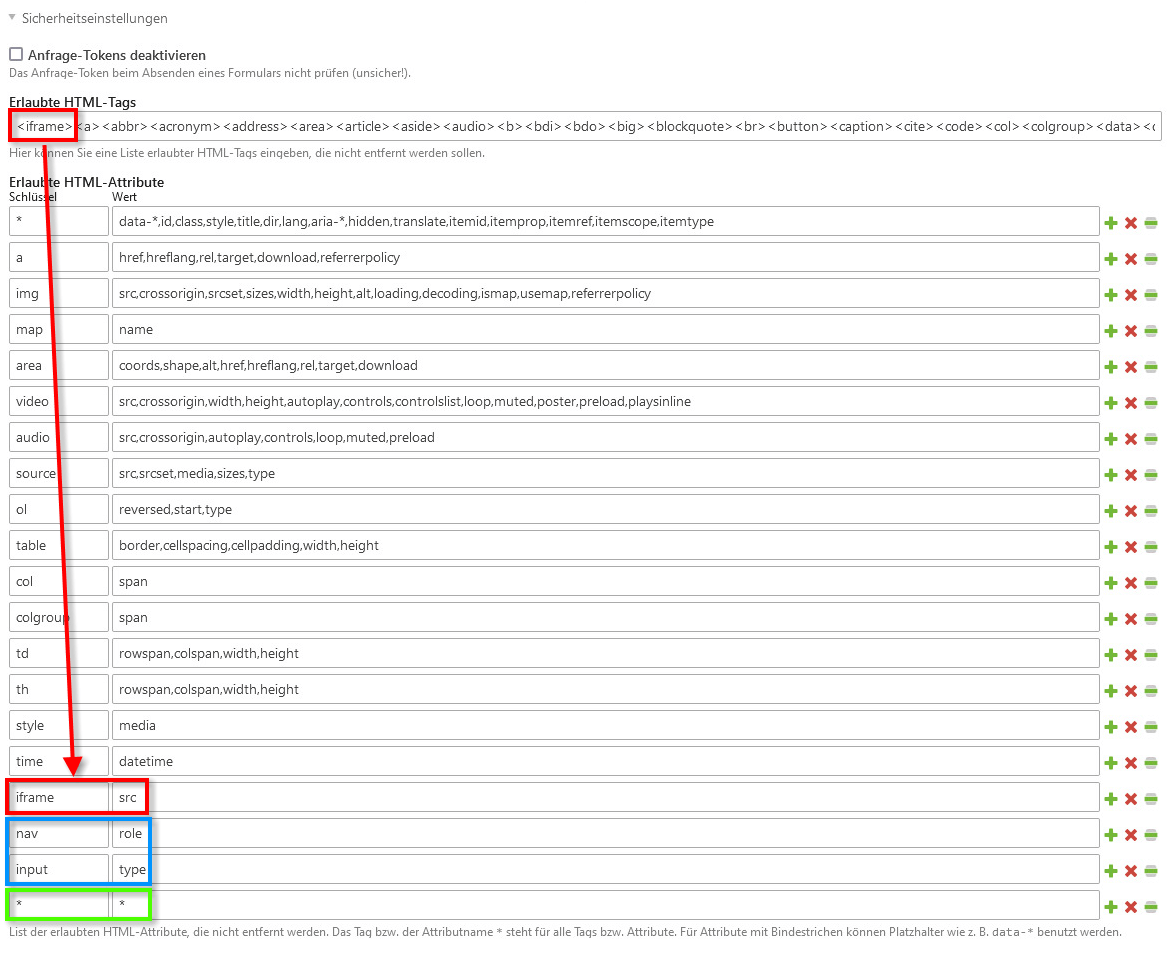
Dateien und Bilder
Erlaubte Download-Dateitypen: Hier kannst du festlegen, welche Dateitypen von deinem Server heruntergeladen werden dürfen (Download).
Maximale GD-Bildbreite: Hier kannst du festlegen, wie breit Bilder sein dürfen, damit sie von der GD Bildbearbeitungs-Bibliothek noch verarbeitet werden können. Jegliche Bilder, die diesen Wert übersteigen, werden nicht verarbeitet.
Maximale GD-Bildhöhe: Hier kannst du festlegen, wie hoch Bilder sein dürften, damit sie von der GD Bildbearbeitungs-Bibliothek noch verarbeitet werden können. Jegliche Bilder, die diesen Wert übersteigen, werden nicht verarbeitet.
Datei-Uploads
Erlaubte Upload-Dateitypen: Hier kannst du festlegen, welche Dateitypen auf deinen Server übertragen werden dürfen (Upload).
Maximale Upload-Dateigröße: Hier kannst du festlegen, wie groß eine mit der Dateiverwaltung auf deinen Server übertragene Datei maximal sein darf. Die Eingabe erfolgt in Bytes (1 MiB = 1024 KiB = 1.048.567 Bytes). Größere Dateien werden abgelehnt.
Maximale Bildbreite: Beim Upload von Bildern prüft die Dateiverwaltung automatisch deren Breite und vergleicht diese Werte mit deiner hier festgelegten Vorgabe. Überschreitet ein Bild die maximale Breite, wird es automatisch verkleinert.
Maximale Bildhöhe: Beim Upload von Bildern prüft die Dateiverwaltung automatisch deren Höhe und vergleicht diese Werte mit deiner hier festgelegten Vorgabe. Überschreitet ein Bild die maximale Höhe, wird es automatisch verkleinert.
Website-Suche
Suche aktivieren: Wenn du diese Option auswählst, indiziert Contao die fertigen Seiten deiner Webseite und erstellt daraus einen Suchindex. Mit dem Frontend-Modul »Suchmaschine« kannst du diesen Index dann durchsuchen.
Geschützte Seiten indizieren: Wähle diese Option, um auch geschützte Seiten für die Suche zu indizieren. Nutze dieses Feature mit Bedacht, und achte darauf, personalisierte Seiten grundsätzlich von der Suche auszuschließen.
Ab Version 4.9 kommt ein neuer Such-Indexer zum Einsatz. Die Einstellungen Suche aktivieren und
Geschützte Seiten indizieren werden nun über die config/config.yml konfiguriert:
contao:
search:
default_indexer:
enable: true
index_protected: false
Cronjob-Einstellungen
Den Command-Scheduler deaktivieren: Hier kannst du den Periodic Command Scheduler deaktivieren und die
_contao/cron-Route mittels eines echten Cronjobs (den du selbst einrichten musst) ausführen. Seit Contao 4.9 kann
auch folgendes Kommando benutzt werden:
php vendor/bin/contao-console contao:cron
Standard-Zugriffsrechte
Standardbesitzer: Hier kannst du vorgeben, welchem Benutzer standardmäßig die Seiten gehören, für die keine Zugriffsrechte definiert wurden. Weitere Informationen dazu findest du im Abschnitt Zugriffsrechte.
Standardgruppe: Hier kannst du festlegen, welcher Gruppe standardmäßig die Seiten gehören, für die keine Zugriffsrechte definiert wurden. Weitere Informationen dazu findest du im Abschnitt Zugriffsrechte.
Standardzugriffsrechte: Hier kannst du festlegen, welche Zugriffsrechte standardmäßig für die Seiten gelten, für die keine speziellen Zugriffsrechte definiert wurden. Weitere Informationen dazu findest du im Abschnitt Zugriffsrechte.
parameters.yml
In der Contao Managed Edition werden die Parameter (z. B. Datenbankdaten) in der parameters.yml abgelegt.
Auf diese Daten greift auch das Contao-Installtool zurück. Diese Datei wird normalerweise von der Versionierung
ausgenommen und kann auch zusätzliche Einträge wie z. B. die Angaben für den E-Mail-Versand über SMTP enthalten.
Die Datei parameters.yml findest du im Ordner app/config/ und wird bei der Installation von Contao automatisch
angelegt.
Ab der Version 4.8 von Contao befindet sich die Datei direkt im Wurzelverzeichnis der Installation unter config/.
Die parameters.yml nach der Installation von Contao:
# This file has been auto-generated during installation
parameters:
database_host: …
database_port: …
database_user: …
database_password: …
database_name: …
secret: …
Datenbankpasswörter, die nur aus Ziffern bestehen oder gewisse Sonderzeichen enthalten, müssen in Hochkommatas gesetzt werden.
config.yml
Die normale Bundle Config gehört in die config.yml und befindet sich im Ordner config/.
Falls die Datei noch nicht vorhanden ist, muss diese angelegt werden. Contao lädt automatisch die config_prod.yml
bzw. config_dev.yml und falls nicht vorhanden die config.yml.
Damit kannst du unterschiedliche Konfigurationen für deine Test- bzw. Produktionsumgebung (dev/prod) realisieren (z. B.
mehr Logging im Debug Modus). Außerdem committest du die config.yml im Gegensatz zur parameters.yml in dein
Repository. Ein Repository kannst du verwenden, um deine Projekt-Versionen abzulegen, z. B. mit Git.
Vor Version 4.8 von Contao befand sich die Datei unter app/config/.
Über die Kommandozeile kommst du an die Standard-Konfiguration für Contao:
php vendor/bin/contao-console config:dump-reference contao
Informationen zur aktuelle Konfiguration erhältst du so:
php vendor/bin/contao-console debug:config contao
# Default configuration for extension with alias: "contao"
contao:
csrf_cookie_prefix: csrf_
csrf_token_name: contao_csrf_token
encryption_key: '%kernel.secret%'
# The error reporting level set when the framework is initialized. Defaults to E_ALL & ~E_NOTICE & ~E_DEPRECATED & ~E_USER_DEPRECATED.
error_level: 8183
intl:
# Adds, removes or overwrites the list of ICU locale IDs. Defaults to all locale IDs known to the system.
locales:
# Examples:
- +de
- '-de_AT'
- gsw_CH
# Adds, removes or overwrites the list of enabled locale IDs that can be used in the Backend for example. Defaults to all languages for which a translation exists.
enabled_locales:
# Examples:
- +de
- '-de_AT'
- gsw_CH
# Adds, removes or overwrites the list of ISO 3166-1 alpha-2 country codes.
countries:
# Examples:
- +DE
- '-AT'
- CH
# Disabling legacy routing allows to configure the URL prefix and suffix per root page. However, it might not be compatible with third-party extensions.
legacy_routing: true
# Allows to set TL_CONFIG variables, overriding settings stored in localconfig.php. Changes in the Contao back end will not have any effect.
localconfig: ~
# Allows to configure which languages can be used in the Contao back end. Defaults to all languages for which a translation exists.
locales: [] # Deprecated (Since contao/core-bundle 4.12: Using contao.locales is deprecated. Please use contao.intl.enabled_locales instead.)
# Whether or not to add the page language to the URL.
prepend_locale: false # Deprecated (Since contao/core-bundle 4.10: The URL prefix is configured per root page since Contao 4.10. Using this option requires legacy routing.)
# Show customizable, pretty error screens instead of the default PHP error messages.
pretty_error_screens: false
# An optional entry point script that bypasses the front end cache for previewing changes (e.g. "/preview.php").
preview_script: ''
# The folder used by the file manager.
upload_path: files
editable_files: 'css,csv,html,ini,js,json,less,md,scss,svg,svgz,ts,txt,xliff,xml,yml,yaml'
url_suffix: .html # Deprecated (Since contao/core-bundle 4.10: The URL suffix is configured per root page since Contao 4.10. Using this option requires legacy routing.)
# Absolute path to the web directory. Defaults to %kernel.project_dir%/public.
web_dir: '%kernel.project_dir%/public' # Deprecated (Since contao/core-bundle 4.13: Setting the web directory in a config file is deprecated. Use the "extra.public-dir" config key in your root composer.json instead.)
image:
# Bypass the image cache and always regenerate images when requested. This also disables deferred image resizing.
bypass_cache: false
imagine_options:
jpeg_quality: 80
jpeg_sampling_factors:
# Defaults:
- 2
- 1
- 1
png_compression_level: ~
png_compression_filter: ~
webp_quality: ~
webp_lossless: ~
avif_quality: ~
avif_lossless: ~
heic_quality: ~
heic_lossless: ~
jxl_quality: ~
jxl_lossless: ~
# Allows to disable the layer flattening of animated images. Set this option to false to support animations. It has no effect with Gd as Imagine service.
flatten: ~
interlace: plane
# Contao automatically uses an Imagine service out of Gmagick, Imagick and Gd (in this order). Set a service ID here to override.
imagine_service: null
# Reject uploaded images exceeding the localconfig.gdMaxImgWidth and localconfig.gdMaxImgHeight dimensions.
reject_large_uploads: false
# Allows to define image sizes in the configuration file in addition to in the Contao back end. Use the special name "_defaults" to preset values for all sizes of the configuration file.
sizes:
# Prototype
name:
width: ~
height: ~
resize_mode: ~ # One of "crop"; "box"; "proportional"
zoom: ~
css_class: ~
lazy_loading: ~
densities: ~
sizes: ~
# If the output dimensions match the source dimensions, the image will not be processed. Instead, the original file will be used.
skip_if_dimensions_match: ~
# Allows to convert one image format to another or to provide additional image formats for an image (e.g. WebP).
formats:
# Examples:
jpg: [jxl, webp, jpg]
gif: [avif, png]
# Prototype
source: []
items:
# Prototype
-
width: ~
height: ~
resize_mode: ~ # One of "crop"; "box"; "proportional"
zoom: ~
media: ~
densities: ~
sizes: ~
resizeMode: ~ # One of "crop"; "box"; "proportional", Deprecated (Since contao/core-bundle 4.9: Using contao.image.sizes.*.items.resizeMode is deprecated. Please use contao.image.sizes.*.items.resize_mode instead.)
resizeMode: ~ # One of "crop"; "box"; "proportional", Deprecated (Since contao/core-bundle 4.9: Using contao.image.sizes.*.resizeMode is deprecated. Please use contao.image.sizes.*.resize_mode instead.)
cssClass: ~ # Deprecated (Since contao/core-bundle 4.9: Using contao.image.sizes.*.cssClass is deprecated. Please use contao.image.sizes.*.css_class instead.)
lazyLoading: ~ # Deprecated (Since contao/core-bundle 4.9: Using contao.image.sizes.*.lazyLoading is deprecated. Please use contao.image.sizes.*.lazy_loading instead.)
skipIfDimensionsMatch: ~ # Deprecated (Since contao/core-bundle 4.9: Using contao.image.sizes.*.skipIfDimensionsMatch is deprecated. Please use contao.image.sizes.*.skip_if_dimensions_match instead.)
# The target directory for the cached images processed by Contao.
target_dir: '%kernel.project_dir%/assets/images' # Example: '%kernel.project_dir%/assets/images'
target_path: null # Deprecated (Since contao/core-bundle 4.9: Use the "contao.image.target_dir" parameter instead.)
valid_extensions:
# Defaults:
- jpg
- jpeg
- gif
- png
- tif
- tiff
- bmp
- svg
- svgz
- webp
preview:
# The target directory for the cached previews.
target_dir: '%kernel.project_dir%/assets/previews' # Example: '%kernel.project_dir%/assets/previews'
default_size: 512
max_size: 1024
# Whether or not to generate previews for unsupported file types that show a file icon containing the file type.
enable_fallback_images: true
security:
two_factor:
enforce_backend: false
search:
# The default search indexer, which indexes pages in the database.
default_indexer:
enable: true
# Enables indexing of protected pages.
index_protected: false
# The search index listener can index valid and delete invalid responses upon every request. You may limit it to one of the features or disable it completely.
listener:
# Enables indexing successful responses.
index: true
# Enables deleting unsuccessful responses from the index.
delete: true
crawl:
# Additional URIs to crawl. By default, only the ones defined in the root pages are crawled.
additional_uris: []
# Allows to configure the default HttpClient options (useful for proxy settings, SSL certificate validation and more).
default_http_client_options: []
mailer:
# Specifies the mailer transports available for selection within Contao.
transports:
# Prototype
name:
# Overrides the "From" address for any e-mails sent with this mailer transport.
from: null
backend:
# Adds HTML attributes to the <body> tag in the back end.
attributes:
# Examples:
app-name: 'My App'
app-version: 1.2.3
# Prototype
name: ~
# Adds custom style sheets to the back end.
custom_css:
# Example:
- files/backend/custom.css
# Adds custom JavaScript files to the back end.
custom_js:
# Example:
- files/backend/custom.js
# Configures the title of the badge in the back end.
badge_title: '' # Example: develop
# Defines the path of the Contao backend.
route_prefix: /contao # Example: /admin
insert_tags:
# A list of allowed insert tags.
allowed_tags:
# Default:
- *
# Examples:
- '*_url'
- request_token
backup:
# These tables are ignored by default when creating and restoring backups.
ignore_tables:
# Defaults:
- tl_crawl_queue
- tl_log
- tl_search
- tl_search_index
- tl_search_term
# The maximum number of backups to keep. Use 0 to keep all the backups forever.
keep_max: 5
# The latest backup plus the oldest of every configured interval will be kept. Intervals have to be specified as documented in https://www.php.net/manual/en/dateinterval.construct.php without the P prefix.
keep_intervals:
# Defaults:
- 1D
- 7D
- 14D
- 1M
sanitizer:
allowed_url_protocols:
# Defaults:
- http
- https
- ftp
- mailto
- tel
- data
- skype
- whatsapp
# Default configuration for extension with alias: "contao"
contao:
csrf_cookie_prefix: csrf_
csrf_token_name: contao_csrf_token
# The error reporting level set when the framework is initialized. Defaults to E_ALL & ~E_NOTICE & ~E_DEPRECATED & ~E_USER_DEPRECATED.
error_level: 8183
intl:
# Adds, removes or overwrites the list of ICU locale IDs. Defaults to all locale IDs known to the system.
locales:
# Examples:
- +de
- '-de_AT'
- gsw_CH
# Adds, removes or overwrites the list of enabled locale IDs that can be used in the Backend for example. Defaults to all languages for which a translation exists.
enabled_locales:
# Examples:
- +de
- '-de_AT'
- gsw_CH
# Adds, removes or overwrites the list of ISO 3166-1 alpha-2 country codes.
countries:
# Examples:
- +DE
- '-AT'
- CH
# Allows to set TL_CONFIG variables, overriding settings stored in localconfig.php. Changes in the Contao back end will not have any effect.
localconfig: ~
# Allows to configure which languages can be used in the Contao back end. Defaults to all languages for which a translation exists.
locales: [] # Deprecated (Since contao/core-bundle 4.12: Using contao.locales is deprecated. Please use contao.intl.enabled_locales instead.)
# Show customizable, pretty error screens instead of the default PHP error messages.
pretty_error_screens: false
# An optional entry point script that bypasses the front end cache for previewing changes (e.g. "/preview.php").
preview_script: ''
# The folder used by the file manager.
upload_path: files
editable_files: 'css,csv,html,ini,js,json,less,md,scss,svg,svgz,ts,txt,xliff,xml,yml,yaml'
# Absolute path to the web directory. Defaults to %kernel.project_dir%/public.
web_dir: public # Deprecated (Since contao/core-bundle 4.13: Setting the web directory in a config file is deprecated. Use the "extra.public-dir" config key in your root composer.json instead.)
# The path to the Symfony console. Defaults to %kernel.project_dir%/bin/console.
console_path: '%kernel.project_dir%/bin/console'
# Allows to define Symfony Messenger workers (messenger:consume). Workers are started every minute using the Contao cron job framework.
messenger:
workers:
# Prototype
-
# The transports/receivers you would like to consume from.
transports:
# Examples:
- foobar_transport
- foobar2_transport
# messenger:consume options. Make sure to always include "--time-limit=60".
options:
# Default:
- --time-limit=60
# Examples:
- '--sleep=5'
- '--time-limit=60'
# Enables autoscaling.
autoscale:
enabled: false
# Contao will automatically autoscale the number of workers to meet this queue size. Logic: desiredWorkers = ceil(currentSize / desiredSize)
desired_size: ~ # Required
# Contao will never scale down to less than this configured number of workers.
min: 1
# Contao will never scale up to more than this configured number of workers.
max: ~ # Required
image:
# Bypass the image cache and always regenerate images when requested. This also disables deferred image resizing.
bypass_cache: false
imagine_options:
jpeg_quality: 80
jpeg_sampling_factors:
# Defaults:
- 2
- 1
- 1
png_compression_level: ~
png_compression_filter: ~
webp_quality: ~
webp_lossless: ~
avif_quality: ~
avif_lossless: ~
heic_quality: ~
heic_lossless: ~
jxl_quality: ~
jxl_lossless: ~
# Allows to disable the layer flattening of animated images. Set this option to false to support animations. It has no effect with Gd as Imagine service.
flatten: ~
interlace: plane
# Contao automatically uses an Imagine service out of Gmagick, Imagick and Gd (in this order). Set a service ID here to override.
imagine_service: null
# Reject uploaded images exceeding the localconfig.imageWidth and localconfig.imageHeight dimensions.
reject_large_uploads: false
# Allows to define image sizes in the configuration file in addition to in the Contao back end. Use the special name "_defaults" to preset values for all sizes of the configuration file.
sizes:
# Prototype
name:
width: ~
height: ~
resize_mode: ~ # One of "crop"; "box"; "proportional"
zoom: ~
css_class: ~
lazy_loading: ~
densities: ~
sizes: ~
# If the output dimensions match the source dimensions, the image will not be processed. Instead, the original file will be used.
skip_if_dimensions_match: ~
# Allows to convert one image format to another or to provide additional image formats for an image (e.g. WebP).
formats:
# Examples:
jpg: [jxl, webp, jpg]
gif: [avif, png]
# Prototype
source: []
# Which metadata fields to preserve when resizing images.
preserve_metadata_fields:
# Examples:
exif: { IFD0: [Copyright, Artist] }
iptc: ['2#116', '2#080', '2#115', '2#110']
# Prototype
format: []
imagine_options:
jpeg_quality: ~
jpeg_sampling_factors: []
png_compression_level: ~
png_compression_filter: ~
webp_quality: ~
webp_lossless: ~
avif_quality: ~
avif_lossless: ~
heic_quality: ~
heic_lossless: ~
jxl_quality: ~
jxl_lossless: ~
# Allows to disable the layer flattening of animated images. Set this option to false to support animations. It has no effect with Gd as Imagine service.
flatten: ~
interlace: ~
items:
# Prototype
-
width: ~
height: ~
resize_mode: ~ # One of "crop"; "box"; "proportional"
zoom: ~
media: ~
densities: ~
sizes: ~
resizeMode: ~ # One of "crop"; "box"; "proportional", Deprecated (Since contao/core-bundle 4.9: Using contao.image.sizes.*.items.resizeMode is deprecated. Please use contao.image.sizes.*.items.resize_mode instead.)
resizeMode: ~ # One of "crop"; "box"; "proportional", Deprecated (Since contao/core-bundle 4.9: Using contao.image.sizes.*.resizeMode is deprecated. Please use contao.image.sizes.*.resize_mode instead.)
cssClass: ~ # Deprecated (Since contao/core-bundle 4.9: Using contao.image.sizes.*.cssClass is deprecated. Please use contao.image.sizes.*.css_class instead.)
lazyLoading: ~ # Deprecated (Since contao/core-bundle 4.9: Using contao.image.sizes.*.lazyLoading is deprecated. Please use contao.image.sizes.*.lazy_loading instead.)
skipIfDimensionsMatch: ~ # Deprecated (Since contao/core-bundle 4.9: Using contao.image.sizes.*.skipIfDimensionsMatch is deprecated. Please use contao.image.sizes.*.skip_if_dimensions_match instead.)
# The target directory for the cached images processed by Contao.
target_dir: '%kernel.project_dir%/assets/images' # Example: '%kernel.project_dir%/assets/images'
target_path: null # Deprecated (Since contao/core-bundle 4.9: Use the "contao.image.target_dir" parameter instead.)
valid_extensions:
# Defaults:
- jpg
- jpeg
- gif
- png
- tif
- tiff
- bmp
- svg
- svgz
- webp
- avif
preview:
# The target directory for the cached previews.
target_dir: '%kernel.project_dir%/assets/previews' # Example: '%kernel.project_dir%/assets/previews'
default_size: 512
max_size: 1024
# Whether or not to generate previews for unsupported file types that show a file icon containing the file type.
enable_fallback_images: true
# Which metadata fields to preserve when resizing images.
preserve_metadata_fields:
# Examples:
exif: { IFD0: [Copyright, Artist] }
iptc: ['2#116', '2#080', '2#115', '2#110']
# Prototype
format: []
security:
two_factor:
enforce_backend: false
# Enables sending the HTTP Strict Transport Security (HSTS) header for secure requests.
hsts:
enabled: true
ttl: 31536000
search:
# The default search indexer, which indexes pages in the database.
default_indexer:
enable: true
# Enables indexing of protected pages.
index_protected: false
# The search index listener can index valid and delete invalid responses upon every request. You may limit it to one of the features or disable it completely.
listener:
# Enables indexing successful responses.
index: true
# Enables deleting unsuccessful responses from the index.
delete: true
crawl:
# Additional URIs to crawl. By default, only the ones defined in the root pages are crawled.
additional_uris: []
# Allows to configure the default HttpClient options (useful for proxy settings, SSL certificate validation and more).
default_http_client_options: []
mailer:
# Specifies the mailer transports available for selection within Contao.
transports:
# Prototype
name:
# Overrides the "From" address for any e-mails sent with this mailer transport.
from: null
backend:
# Adds HTML attributes to the <body> tag in the back end.
attributes:
# Examples:
app-name: 'My App'
app-version: 1.2.3
# Prototype
name: ~
# Adds custom style sheets to the back end.
custom_css:
# Example:
- files/backend/custom.css
# Adds custom JavaScript files to the back end.
custom_js:
# Example:
- files/backend/custom.js
# Configures the title of the badge in the back end.
badge_title: '' # Example: develop
# Defines the path of the Contao backend.
route_prefix: /contao # Example: /admin
# The number of concurrent requests that are executed. Defaults to 5.
crawl_concurrency: 5
insert_tags:
# A list of allowed insert tags.
allowed_tags:
# Default:
- *
# Examples:
- '*_url'
- request_token
backup:
# These tables are ignored by default when creating and restoring backups.
ignore_tables:
# Defaults:
- tl_crawl_queue
- tl_log
- tl_search
- tl_search_index
- tl_search_term
# The maximum number of backups to keep. Use 0 to keep all the backups forever.
keep_max: 5
# The latest backup plus the oldest of every configured interval will be kept. Intervals have to be specified as documented in https://www.php.net/manual/en/dateinterval.construct.php without the P prefix.
keep_intervals:
# Defaults:
- 1D
- 7D
- 14D
- 1M
sanitizer:
allowed_url_protocols:
# Defaults:
- http
- https
- ftp
- mailto
- tel
- data
- skype
- whatsapp
cron:
# Allows to enable or disable the kernel.terminate listener that executes cron jobs within the web process. "auto" will auto-disable it if a CLI cron is running.
web_listener: auto # One of "auto"; true; false
csp:
# Contao provides an "csp_inline_styles" Twig filter which is able to automatically generate CSP hashes for inline style attributes of WYSIWYG editors. For security reasons, the supported properties and their regex value have to be specified here.
allowed_inline_styles:
# Prototype
property: ~
# Do not increase this value beyond the allowed response header size of your web server, as this will result in a 500 server error.
max_header_size: 3072
localconfig
Wie bereits in der oben stehenden Referenz erwähnt erlaubt contao.localconfig jegliche Variablen einzustellen, die über
$GLOBALS['TL_CONFIG'] definiert sind. Diese Werte können teilweise über das Contao-Backend in den Systemeinstellungen
überschrieben und in der system/config/localconfig.php gespeichert werden. Allerdings wird diese Art der Speicherung
Schritt für Schritt aus Contao entfernt. Einige der Einstellungen haben bereits ein Pendant in der Bundle Konfiguration
während andere Einstellungen nun bspw. in den Benutzereinstellungen oder im Startpunkt einer Webseite vorgenommen werden
können.
Je nach Contao-Version werden aber immer noch Einstellungen aus der localconfig benutzt. Daher kann es nützlich sein zu
wissen, wie man diese Einstellungen über die Applikationskonfiguration (also die config.yml) überschreiben könnte,
anstatt die veraltete localconfig.php dafür zu benutzen. Dies kann für den eigenen Deployment-Flow wichtig sein, aber
auch weil es gewisse Einstellungen gibt, die nur manuell gesetzt werden können, weil diese weder eine Bundle Einstellung
noch eine andere Einstellungsmöglichkeit im Backend haben.
Das folgende Beispiel zeigt, wie man die E-Mail-Adresse des Systemadministrators über eine Umgebungsvariable definieren und die Wiederherstellungsperiode auf 60 Tage verlängern könnte:
# config/config.yaml
contao:
localconfig:
adminEmail: '%env(ADMIN_EMAIL)%'
undoPeriod: 5184000
Im Folgenden befindet sich eine vollständige Liste an localconfig Konfigurationen, die noch benutzt werden, und deren Beschreibung.
| Key | Description |
|---|---|
adminEmail |
E-Mail-Adresse des Systemadministrators. |
allowedDownload |
Erlaubte Download-Dateitypen. |
allowedAttributes |
Erlaubte HTML-Attribute. |
allowedTags |
Erlaubte HTML-Tags. |
characterSet |
Der von Contao benutzte Zeichensatz. (veraltet) Nutze den Parameter kernel.charset stattdessen. Standard: UTF-8. |
dateFormat |
Datumsformat. |
datimFormat |
Datums- und Zeitformat. |
defaultChmod |
Standard-Zugriffsrechte. |
defaultGroup |
Standardgruppe. |
defaultUser |
Standardbesitzer. |
disableCron |
Den Command-Scheduler deaktivieren. |
disableInsertTags |
Erlaubt es das Ersetzen von Insert-Tags global zu deaktivieren. |
disableRefererCheck |
Erlaubt es die Request Token Überprüfung komplett zu deaktivieren (veraltet). |
doNotCollapse |
Elemente nicht verkürzen. |
doNotRedirectEmpty |
Leere URLs nicht umleiten. |
folderUrl |
Ordner-URLs verwenden. |
gdMaxImgHeight |
Maximale GD-Bildhöhe. |
gdMaxImgWidth |
Maximale GD-Bildbreite. |
imageHeight |
Maximale Bildhöhe. |
imageWidth |
Maximale Bildbreite. |
installPassword |
Speichert den Hash-Wert des Passwortes für das Contao-Installtool. |
licenseAccepted |
Speichert ob die Lizenz im Contao-Installtool bereits akzeptiert wurde. |
logPeriod |
Zeitspanne in Sekunden wie lange Einträge im System-Log behalten werden sollen. Standard: 604800. |
maxFileSize |
Maximale Upload-Dateigröße. |
maxImageWidth |
Erlaubt es eine maximale Bildbreite für das Frontend zu setzen (veraltet). |
maxPaginationLinks |
Erlaubt es die Anzahl an Links in den automatisch generierten Blätternavigationen zu ändern. Standard: 7. |
maxResultsPerPage |
Maximum Datensätze pro Seite. |
minPasswordLength |
Erlaubt es die minimale Passwortlänge für Frontend-Mitglieder und Backend-Nutzer zu ändern. Standard: 8. |
requestTokenWhitelist |
Erlaubt es die Request Token Überprüfung für Anfragen von den definierten Hosts zu deaktivieren (veraltet). |
resultsPerPage |
Elemente pro Seite. |
sessionTimeout |
Zeitspanne in Sekunden wie lange eine Nutzer-Session (Frontend und Backend) gültig bleiben soll. Falls dieser Wert erhöht wird müssen ggf. auch die Session-Einstellungen von PHP geändert werden (session.cookie_lifetime und session.gc_maxlifetime). Standard: 3600. |
timeFormat |
Zeitformat. |
timeZone |
Zeitzone. |
undoPeriod |
Zeitspanne in Sekunden wie lange gelöschte Einträge wiederhergestellt werden können. Standard: 2592000. |
uploadTypes |
Upload-Dateitypen. |
useAutoItem |
Erlaubt es das sogenannte »Auto Item« zu deaktivieren (nicht empfohlen). |
versionPeriod |
Zeitspanne in Sekunden wie lange ältere Versionen von geänderten Einträgen behalten werden sollen. Standard: 7776000. |
Umgebungsvariablen
Diese Funktion ist ab Contao 4.9 verfügbar.
Umgebungsvariablen sind Variablen, die auf Betriebssystem-Ebene, pro Benutzer oder sogar Prozess definiert werden können. Du kannst mehr über das Konzept bei Wikipedia (https://de.wikipedia.org/wiki/Umgebungsvariable) erfahren. Der grosse Vorteil bei der Nutzung von Umgebungsvariablen ist, dass eine Applikation wie Contao so auf den Betrieb innerhalb von Containern vorbereitet ist. Wir werden an dieser Stelle den Betrieb in Containern nicht weiter ausführen. Wichtig ist, dass Contao dadurch in diesem Umfeld betrieben werden kann. Für den Betrieb ohne die Möglichkeit, selber Umgebungsvariablen zu setzen, wie etwa auf einem üblichen Shared Hosting, liefert Contao die Möglichkeit mit, Umgebungsvariablen in einer .env Datei zu definieren. Contao interpretiert diese dann, als wären es echte Umgebungsvariablen. Dadurch kombiniert Contao das Beste aus beiden Welten: Es ist vorbereitet auf den professionellen Betrieb innerhalb von Containern mit Umgebungsvariablen, kann aber genauso gut auf einer Shared Hosting-Plattform betrieben werden.
Die Variablen werden in der Datei .env definiert und diese Datei muß sich im Hauptverzeichnis der Contao-Installation befinden. Die Nutzung und Bezeichnung der folgenden Variablen sind vorgegeben. Du kannst aber auch beliebige Variablen definieren und dann z. B. in der config.yml referenzieren. Falls eine zusätzliche .env.local Datei im gleichen Verzeichnis existiert, wird diese automatisch verwendet.
Einige der Umgebungsvariablen, wie APP_SECRET, DATABASE_URL und MAILER_DSN ersetzen ihre jeweiligen Gegenstücke in der config/parameters.yaml.
Eigene Umgebungsvariablen
Das folgende Beispiel zeigt, wie man die E-Mail-Adresse des Systemadministrators über eine eigene Umgebungsvariable in der Datei .env definiert und in der Datei config.yml referenziert.
# .env
MYADMIN_EMAIL=admin@demo.de
# config/config.yml
contao:
localconfig:
adminEmail: '%env(MYADMIN_EMAIL)%'
APP_ENV
Die Umgebungsvariable APP_ENV kann entweder prod oder dev enthalten. Standardmäßig läuft die Contao Managed Edition im prod-Modus. Wenn du die Installation in den permanenten Entwicklungsmodus versetzen möchtest, um zusätzliche Logging- und Debugging-Ausgaben zu erhalten, setze die APP_ENV auf dev. Dies sollte niemals für Produktivseiten gesetzt werden! Wenn du die Umgebung manuell setzt, können Contao-Administratoren den Debug-Modus nicht mehr vom Backend aus umschalten.
APP_SECRET
Die Umgebungsvariable APP_SECRET wird z. B. für die Generierung von CSRF-Tokens benötigt. Dies ist eine Zeichenkette, die einmalig für die Anwendung sein sollte und wird üblicherweise verwendet, um sicherheitsrelevante Vorgänge zu entschlüsseln. Ihr Wert sollte eine Reihe von Zeichen, Zahlen und Symbolen sein, die nach dem Zufallsprinzip ausgewählt werden, und die empfohlene Länge beträgt 32 Zeichen. Wie bei jedem anderen sicherheitsrelevanten Parameter ist es eine gute Praxis, diesen Wert von Zeit zu Zeit zu ändern. Beachte jedoch, dass eine Änderung dieses Wertes alle signierten URIs und “Remember Me”-Cookies ungültig macht. Deshalb solltest du nach der Änderung dieses Wertes den Anwendungscache neu generieren und alle Benutzer der Anwendung abmelden.
Weitere Informationen findest du in der Symfony-Dokumentation.
DATABASE_URL
Die Informationen der Datenbank-Verbindung werden als Umgebungsvariable namens DATABASE_URL gespeichert. Diese definiert den Datenbank-Benutzernamen, das Datenbank-Passwort, den Hostnamen, den Port und den Datenbanknamen, der von Contao verwendet wird. Das Format dieser Variable ist wie folgt: DATABASE_URL="mysql://db_user:db_password@127.0.0.1:3306/db_name".
Sie wird standardmäßig für die Doctrine-Konfiguration verwendet: doctrine.dbal.url: '%env(DATABASE_URL)%'.
MAILER_DSN
Die Mailer-Verbindungsinformationen werden in einer Umgebungsvariable namens MAILER_DSN gespeichert. Sie definiert den Transport, der für den Versand von E-Mails verwendet werden soll, sowie die Anmeldedaten, den Hostnamen und den Port für einen SMTP-Server. Das Format dieser Variable ist wie folgt: MAILER_DSN=smtp://username:password@smtp.example.com:465?encryption=ssl.
Siehe die Symfony Mailer Dokumentation für weitere Informationen.
Die Variable hieß bisher MAILER_URL. Ab Contao 5.0 wird nur noch MAILER_DSN unterstützt.
COOKIE_ALLOW_LIST
In Contao 4.9 heißt diese Umgebungsvariable COOKIE_WHITELIST.
Dies ist eine spezielle Umgebungsvariable, die sich auf den Standard-Caching-Proxy bezieht, der mit der Contao Managed Edition standardmäßig ausgeliefert wird.
Contao deaktiviert jegliches HTTP-Caching, sobald entweder ein Cookie- oder ein Authorization-Header in der Anfrage vorhanden ist. Der Grund dafür ist, dass diese Header möglicherweise einen Benutzer authentifizieren und somit personalisierte Inhalte erzeugen können. In diesem Fall wollen wir niemals Inhalte aus dem Cache bereitstellen.Leider besteht das Web jedoch aus einer Vielzahl verschiedener Cookies. Die meisten davon sind völlig irrelevant für die Anwendung selbst und werden nur in JavaScript verwendet (obwohl es bessere Alternativen wie LocalStorage, SessionStorage oder IndexedDB gibt).
Du wirst feststellen, dass z. B. Google Analytics, Matomo, Facebook usw. alle Cookies setzen, die die Anwendung (in diesem Fall Contao) überhaupt nicht interessiert. Da der HTTP-Cache jedoch entscheiden muss, ob er eine Antwort aus dem Cache ausliefert oder nicht, bevor die Anwendung überhaupt gestartet ist, kann er nicht wissen, welche Cookies relevant sind und welche nicht. Also müssen wir es ihm sagen. Die Contao Managed Edition wird mit einer Liste von irrelevanten Cookies ausgeliefert, die standardmäßig ignoriert werden, um die Trefferquote zu erhöhen. Zur Optimierung kannst du die Standardliste deaktivieren, indem du eine explizite Liste von benötigten Cookies bereit stellst. Dies sind die Cookies, von denen du weisst, dass sie relevant für die Anwendung sind, und in diesem Fall muss der Cache ausgeschaltet werden.
Standardmäßig verwendet Contao nur das PHP-Session-ID-Cookie zur Authentifizierung von Benutzern und Mitgliedern, das CSRF-Cookie zum CSRF-Cookie zum Schutz vor CSRF-Angriffen beim Absenden von Formularen, das Trusted-Devices-Cookie für die Zwei-Faktor-Authentifizierung und das “Remember Me”-Cookie, um Benutzer auf Wunsch automatisch anzumelden. In den meisten Fällen wird die folgende Konfiguration die maximale Anzahl von Cache-Treffern erzielen, aber du mußt möglicherweise zusätzliche Cookies von installierten Erweiterungen zulassen:
COOKIE_ALLOW_LIST=PHPSESSID,csrf_https-contao_csrf_token,csrf_contao_csrf_token,trusted_device,REMEMBERME
Der Name des PHP-Session-Cookies ist über die php.ini konfigurierbar, daher solltest du überprüfen, ob er auch PHPSESSID lautet. Außerdem ist der CSRF-Cookie aus Sicherheitsgründen für http und https unterschiedlich. Wenn die Website über http ausgeliefert wird, ist zu beachten, dass der Cookie-Name csrf_http-contao_csrf_token lautet. Wenn du Benutzer vor CSRF-Angriffen schützen möchtest, aber das Formular über ungesicherte http-Verbindungen übermittelst, ist das
nicht wirklich ein gültiger Anwendungsfall.
COOKIE_REMOVE_FROM_DENY_LIST
Diese Funktion ist ab Contao 4.10 verfügbar.
Für den Fall, dass du nicht die gesamte COOKIE_ALLOW_LIST verwalten möchtest, weil du nicht weißt was die Anwendung braucht, aber einen oder mehrere Einträge in der von Contao verwalteten Ablehnungsliste deaktivieren willst, kannst du dies angeben:
COOKIE_REMOVE_FROM_DENY_LIST=__utm.+,AMP_TOKEN
QUERY_PARAMS_ALLOW_LIST
Diese Funktion ist ab Contao 4.10 verfügbar.
Aus demselben Grund, aus dem wir irrelevante Cookies entfernen, entfernen wir auch irrelevante Abfrageparameter. Zum Beispiel bist du vielleicht mit den typischen ?utm_*>=<randomtoken>-Abfrageparametern vertraut, die zu Links auf der Website hinzugefügt werden. Da sie die URL jedes Mal ändern, erzeugen sie auch jedes Mal neue Cache-Einträge und überschwemmen schließlich vielleicht sogar den Cache.
Wie bei den irrelevanten Cookies verwaltet Contao auch eine Liste irrelevanter Abfrageparameter, die du ebenfalls vollständig mit einer Liste der erlaubten Abfrageparameter überschreiben kannst, wenn du alle Abfrageparameter kennst, die die Anwendung jemals benötigt. Dies ist sehr unwahrscheinlich, weshalb es auch QUERY_PARAMS_REMOVE_FROM_DENY_LIST gibt.
QUERY_PARAMS_REMOVE_FROM_DENY_LIST
Diese Funktion ist ab Contao 4.10 verfügbar.
Wie bei COOKIE_REMOVE_FROM_DENY_LIST kannst du QUERY_PARAMS_REMOVE_FROM_DENY_LIST verwenden, um einen Eintrag aus der Standard-Deny-Liste zu entfernen, die mit Contao ausgeliefert wird. Wenn du z. B. die Facebook-Klick-Kennung (fbclid) im serverseitigen Code benötigst, kannst du die Liste wie folgt aktualisieren:
QUERY_PARAMS_REMOVE_FROM_DENY_LIST=fbclid
Hierbei solltest du sicher stellen, dass du die Zwischenspeicherung deaktivierst, indem du z. B. Cache-Control: no-store auf diese Antwort setzt wenn fbclid vorhanden ist, da du sonst wieder Tausende von Cache-Einträgen im Cache-Proxy erhälst.
TRUSTED_PROXIES
Anwendungen befinden sich möglicherweise hinter einem Load Balancer oder einem Reverse Proxy (z. B. Varnish für das Caching). In den meisten Fällen verursacht dies keine Probleme mit der Contao Managed Edition. Aber wenn eine Anfrage durch einen Proxy durchläuft, werden bestimmte Anforderungsinformationen entweder mit dem Standard-Header Forwarded oder mit dem Header X-Forwarded-* gesendet. Anstatt beispielsweise den REMOTE_ADDR-Header zu lesen (der jetzt die IP-Adresse des Reverse-Proxys ist), wird die tatsächliche IP-Adresse des Benutzers in einem standardmäßigen Forwarded: for="..."-Header oder einem X-Forwarded-For-Header gespeichert. Wenn die Contao Managed Edition nicht so konfiguriert ist, dass sie nach diesen Headern sucht, erhältst du falsche Informationen über die
IP-Adresse des Clients, ob der Client eine Verbindung über HTTPS herstellt oder nicht, den Port des Clients und den angeforderten Hostnamen. Angenommen, der Load Balancer läuft auf der IP-Adresse 192.0.2.1. Du kannst dieser IP vertrauen, indem du TRUSTED_PROXIES auf 192.0.2.1 setzt. Du kannst auch einem ganzen IP-Bereich vertrauen, wenn du das möchtest: TRUSTED_PROXIES=192.0.2.0/24. Siehe die Symfony Dokumentation über Proxies für weitere Informationen.
TRUSTED_HOSTS
Die gleiche Erklärung wie für TRUSTED_PROXIES und das IP-Beispiel gilt auch für TRUSTED_HOSTS beim Abrufen des ursprünglich gesendeten Host HTTP-Header. Du würdest den Hostnamen des Proxys erhalten, aber wenn du den Hostnamen des Proxys zur Liste der vertrauenswürdigen Proxys hinzufügst, erhältst du den Hostnamen, der in der ursprünglichen Anfrage angefordert wurde: TRUSTED_HOSTS=my.proxy.com
E-Mail Versand Konfiguration
Um den E-Mail Versand über einen SMTP-Server einzurichten, brauchst du folgende Angaben von deinem Hoster (manche davon können optional sein, je nach Server):
- Den Hostnamen des SMTP-Servers.
- Den Benutzernamen für den SMTP-Server.
- Das Passwort für den SMTP-Server.
- Die Portnummer des SMTP-Servers (587 / 465).
- Die Verschlüsselungsmethode für den SMTP-Server (tls / ssl).
Diese Zugangsdaten können dann entweder in der parameters.yml oder über die MAILER_DSN Umgebungsvariable (z. B. in der
.env.local der Contao Installation) definiert werden.
ab 4.9 Der SMTP-Server kann über die .env.local
Datei der Contao-Installation definiert werden (beachte, dass auch eine .env Datei vorhanden sein muss, damit die Definition der
Umgebungsvariablen in der .env.local auch angewandt wird). In Contao 4.9 muss die MAILER_URL Umgebungsvariable benutzt werden,
während ab Contao 4.10 die MAILER_DSN Variable benutzt werden kann. Ab Contao 5.0 gilt nur mehr die MAILER_DSN
Variable.
# .env.local
MAILER_DSN=smtp://benutzername:passwort@smtp.example.com:465?encryption=ssl
Beachte, dass der Benutzername und das Passwort »URL enkodiert« sein müssen.
Bei der Nutzung der parameters.yml können die SMTP-Zugangsdaten über die folgenden Parameter definiert werden:
# This file has been auto-generated during installation
parameters:
…
mailer_transport: smtp
mailer_host: host.example.com
mailer_user: mail@example.com
mailer_password: 'mein-passwort'
mailer_port: 465
mailer_encryption: ssl
Cache leeren: Damit die Änderungen aktiv werden, muss am Ende der Anwendungs-Cache über den Contao Manager (»Systemwartung« > »Prod.-Cache erneuern«) oder alternativ über die Kommandozeile geleert werden. Dazu muss man sich im Contao Installationsverzeichnis befinden.
php vendor/bin/contao-console cache:clear --env=prod --no-warmup
php vendor/bin/contao-console cache:warmup --env=prod
Danach kannst du den Mailversand auf der Kommandozeile testen.
php vendor/bin/contao-console swiftmailer:email:send --from=sender@example.com --to=recipient@example.com --subject=testmail --body=testmail
Zuerst muss das inspiredminds/contao-mailer-command Paket
installiert werden. Danach kann folgendes Kommando benutzt werden:
php vendor/bin/contao-console mailer:send --from=sender@example.com --to=recipient@example.com --subject=testmail --body=testmail
php vendor/bin/contao-console mailer:test --from=sender@example.com --subject=testmail --body=testmail recipient@example.com
Die Parameter können auch weg gelassen werden - das Kommando fragt dann nach den einzelnen Werten interaktiv.
Verschiedene E-Mail Konfigurationen und Absenderadressen
Diese Funktion ist ab Contao 4.10 verfügbar.
In vielen Fällen erlauben SMTP-Server nicht den Versand von beliebigen Absenderadressen. Meist muss die Absenderadresse zu den verwendeten SMTP-Server Zugangsdaten passen. Vor allem in Multidomain-Installationen von Contao kann es jedoch wichtig sein, dass die Absenderadresse der E-Mails, die Contao verschickt, zur jeweiligen Domain passt.
Ab Contao 4.10 besteht daher die Möglichkeit, mehrere E-Mail Konfigurationen in Contao zu benutzen. Diese Konfigurationen können dann pro Webseiten-Startpunkt, pro Formular und pro Newsletter-Kanal ausgewählt werden. Pro E-Mail Konfiguration kann dann außerdem auch der Absender gesetzt werden, welcher dann für jede E-Mail benutzt wird, die über die ausgewählte E-Mail Konfiguration gesendet wird.
Die Konfiguration benötigt zwei Schritte. Zuerst müssen die verfügbaren E-Mail Versandmethoden über die Symfony Framework
Konfiguration in der config.yml als sogenannte »Transports« eingestellt werden. Dabei können bspw. ein oder mehrere
SMTP-Server über die sogenannte »DSN«-Syntax definiert werden. Diese Syntax ist grundsätzlich sehr einfach aufgebaut:
smtp://<BENUTZERNAME>:<PASSWORT>@<HOSTNAME>:<PORT>
Man ersetzt die <PLATZHALTER> mit den Angaben des verwendeten SMTP-Servers, oder entfernt sie dementsprechend. Siehe
dazu auch die Informationen in der offiziellen Symfony Dokumentation.
Falls der Benutzername oder das Passwort Sonderzeichen verwendet, müssen diese »URL enkodiert« werden. Es gibt
verschiedene Online-Services, mit denen man auf einfache Weise eine beliebige Zeichenfolgen URL-encoden kann, z. B.
urlencoder.org. Enkodiere den Benutzernamen und das Passwort separat, nicht gemeinsam
mit dem Doppelpunkt. Bei Verwendung der config.yaml muß die jeweilige Kodierung eines Sonderzeichen mit % eingeleitet werden: Also z. B. %%40 für das Sonderzeichen @.
Anstatt smtp:// kann auch smtps:// verwendet werden, um automatisch SSL Verschlüsselung über Port 465 zu verwenden.
# config/config.yml
framework:
mailer:
transports:
application: smtps://exampleuser:examplepassword@example.com
website1: smtps://email%%40example.org:foobar@example.org
website2: smtps://email%%40example.de:foobar@example.de
Im zweiten Schritt können die konfigurierten Transports über die Contao Framework Konfiguration im Backend verfügbar
gemacht werden. Im folgenden Beispiel werden die Transports website1 und website2 verfügbar gemacht:
# config/config.yml
contao:
mailer:
transports:
website1: ~
website2: ~
Wenn danach der Symfony Application Cache erneuert wurde, stehen diese E-Mail Konfigurationen zur Selektion im Contao Backend zur Verfügung.
Wird kein Transport konfiguriert, gelten nach wie vor die Informationen aus der parameters.yml. Werden Transports
konfiguriert, aber es wird kein Transport im Contao Backend ausgewählt, wird automatisch der erste definierte Transport
verwendet.
Optional kann man nun pro Transport auch die Absenderadresse überschreiben:
# config/config.yml
contao:
mailer:
transports:
website1:
from: email@example.org
website2:
from: Lorem Ipsum <email@example.de>
Es besteht außerdem die Möglichkeit, für die Beschreibungen der Optionen für die Selektion im Backend über Übersetzungen pro Sprache zu definieren:
# translations/mailer_transports.en.yml
website1: 'SMTP for Website 1'
website2: 'SMTP for Website 2'
# translations/mailer_transports.de.yml
website1: 'SMTP für Webseite 1'
website2: 'SMTP für Webseite 2'
Cache leeren
Damit die Änderungen im Backend sichtbar werden, muss am Ende der Anwendungs-Cache über den Contao Manager (»Systemwartung« >
»Prod.-Cache erneuern«) oder alternativ über die Kommandozeile geleert werden. Dazu muss man sich im Contao
Installationsverzeichnis befinden.
php vendor/bin/contao-console cache:clear --env=prod --no-warmup
php vendor/bin/contao-console cache:warmup --env=prod
E-Mails asynchron senden
Anstatt Contao E-Mails sofort im Zuge einer Server-Anfrage senden zu lassen (bspw. wenn ein Formular abgeschickt wird) besteht die Möglichkeit diese E-Mails stattdessen später asynchron vom Server versenden zu lassen. Dies könnte man aus folgenden Gründen brauchen:
- Die Antwort-Zeit der Anfrage verringern (in manchen Fällen kann der SMTP-Versand ein paar Sekunden beanspruchen).
- Die Server-Last verringern, wenn eine stark frequentierte Website auch viele E-Mails versendet.
- Kontrolle über die Menge an E-Mails pro Zeiteinheit (falls das in der jeweiligen Server-Umgebung limitiert ist).
- Kein Verlust von E-Mails, falls der SMTP-Server gerade nicht zur Verfügung steht.
E-Mail Spooling via Swiftmailer
In Contao 4.9 kann das Spooling Feature des Symfony Swiftmailer Bundles benutzt werden. Um das E-Mail Spooling zu
aktivieren muss folgendes in die config/config.yaml eingetragen werden:
# config/config.yaml
swiftmailer:
spool:
type: file
path: '%kernel.project_dir%/var/spool'
In diesem Fall bedienen wir uns dem File Spool, das heißt wenn Contao eine E-Mail sendet wird diese zuerst als Datei in das angegebene
Verzeichnis abgelegt. In der beschriebenen Konfiguration wird der Ordner var/spool/ der Contao Installation benutzt (beachte, dass dieser
Ordner nicht verloren geht, wenn Deployments benutzt werden, damit dabei auch keine E-Mails verloren gehen).
Um die E-Mails nun tatsächlich senden lassen zu können, muss folgendes Kommando auf der Kommandozeile ausgeführt werden:
php vendor/bin/contao-console swiftmailer:spool:send
Anstatt dies manuell aufzurufen sollte dieses Kommando als minütlicher Cronjob am Server eingerichtet werden. Will man pro Aufruf bspw. nur
10 E-Mails verschicken, kann die --message-limit Option benutzt werden:
php vendor/bin/contao-console swiftmailer:spool:send --message-limit=10
Bei einem minütlichen Aufruf würde das also den E-Mail Versand auf 600 E-Mails pro Stunde beschränken.
Asynchrone E-Mails mit Symfony Mailer
Diese Funktion ist ab Contao 4.10 verfügbar.
Ab Contao 4.10 steht das Swiftmailer Bundle nicht mehr von Haus aus zur Verfügung, statt dessen nutzt Contao Symfony Mailer. Um E-Mail asnychron senden zu können wird in diesem Fall die Symfony Messenger Komponente benötigt. Diese muss zuerst via Composer installiert werden:
composer require symfony/messenger
Danach können wir einen Messenger Transport definieren und das Routing für E-Mail Messages festlegen. Zuerst müssen wir uns jedoch dafür entscheiden, welchen Messenger Transport wir nutzen wollen. Symfony Messenger stellt verschiedene Transports von Haus aus zur Verfügung. Für unsere Zwecke eignet sich der Doctrine Transport, damit werden die E-Mails zuerst in der Datenbank gespeichert und können später abgearbeitet werden. Um nun den asynchronen Versand über Symfony Mailer zu aktivieren muss folgendes konfiguriert werden:
# config/config.yaml
framework:
messenger:
transports:
async: 'doctrine://default'
routing:
'Symfony\Component\Mailer\Messenger\SendEmailMessage': async
Anstatt den Messenger Transport direkt zu definieren können wie immer auch Umgebungsvariablen benutzt werden, falls man in verschiedenen Umgebungen verschiedene Transports haben möchte (bspw. lokal zum testen den In Memory Transport).
# config/config.yaml
framework:
messenger:
transports:
async: "%env(MESSENGER_TRANSPORT_DSN)%"
routing:
'Symfony\Component\Mailer\Messenger\SendEmailMessage': async
Um den Symfony Messenger die E-Mails nun tatsächlich senden zu lassen, muss folgendes Kommando ausgeführt werden:
php vendor/bin/contao-console messenger:consume --time-limit=1
Anstatt dies manuell aufzurufen sollte dieses Kommando als minütlicher Cronjob am Server eingerichtet werden. Will man pro Aufruf bspw. nur
10 E-Mails verschicken, kann die --limit Option benutzt werden:
php vendor/bin/contao-console messenger:consume --limit=10 --time-limit=1
Bei einem minütlichen Aufruf würde das also den E-Mail Versand auf 600 E-Mails pro Stunde beschränken.
In den Kommandos wird die Option --time-limit=1 benutzt. Von Haus aus läuft der messenger:consume Prozess unendlich lang und verarbeitet
alle E-Mails in dieser Zeit automatisch - und es müsste daher auch kein Cronjob eingerichtet werden. Um sicherzustellen, dass dieser
Prozess läuft und ggf. neu gestartet wird könnten entsprechende Tools am Server verwendet werden. In Shared Hosting Umgebungen hat man diese
Möglichkeit meist jedoch nicht, daher muss in der Cronjob Variante sichergestellt werden, dass der Prozess nur einmalig läuft. Mit der
bereits erwähnten --time-limit=1 Option wird der Prozess nach spätestens einer Sekunde beendet. Nähere Details dazu findet man in der
Symfony Dokumentation.
Es kann sein, dass Mails zeitversetzt verarbeitet werden,
wenn der Cronjob keine Angabe für die Zeitzone hat und dann den Standard UTC verwendet.
Deshalb sollte die lokale Zeitzone entweder global auf dem Server festgelegt werden oder explizit im Cronjob.